듣고 있는 온라인 라디오 오디오를 캡처할 생각을 해본 적이 있나요? 그리고 중요한 비즈니스 미팅이나 수업 강의, 심지어 녹화까지 못해서 아쉬운 점은 없으신가요? 화면을 기록 YouTube에서 공유 하시겠습니까? 아니면 스트리밍 웹 사이트, 마이크 또는 사운드 카드에서 컴퓨터 오디오를 녹음하는 데 어려움이 있습니까? 경험이없는 사람들에게는 이러한 작업이 간단하지 않습니다.
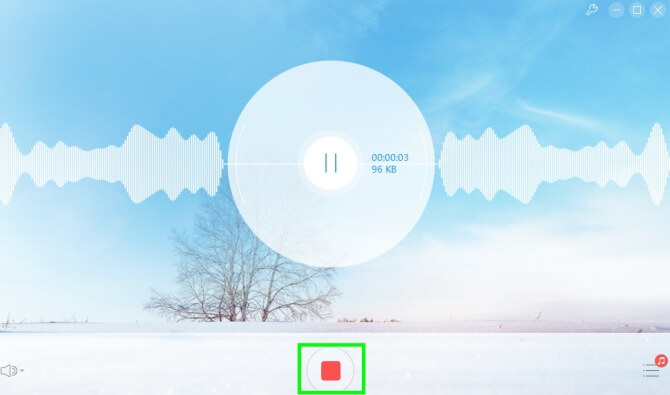
운 좋게도 현대 기술은 오늘날 우리가 원하는 모든 유형의 오디오를 녹음 할 수있는 다양한 간단한 옵션을 제공합니다. 이 기사에서는 상위 XNUMX 개 컴퓨터 오디오 레코더 고려해야 할 소프트웨어와 하나를 선택할 때 살펴봐야 할 XNUMX가지 요소가 있습니다.
마지막으로, 녹음된 오디오를 변환하려는 경우를 대비해 뛰어난 오디오 변환기 소프트웨어를 제공합니다. 와 같은 FLV를 MP4로 변환. 자세히 알아보기 위해 계속 읽으십시오.
컨텐츠 가이드1 부. 고려할 상위 10 컴퓨터 오디오 레코더Part 2. 오디오 레코더 선택시 고려해야 할 5 가지 기능3 부. DumpMedia: 강력한 오디오 컨버터4부. 모든 것을 마무리하려면
Apowersoft 무료 온라인 오디오 레코더는 오디오를 위한 탁월한 화면 레코더입니다. 이 도구를 사용하면 사운드 카드와 마이크에서 고품질 오디오를 직접 생성할 수 있습니다. 컴퓨터에 설치하고 브라우저에서 실행해 보세요.
게다가 이 도구는 사용하기도 매우 쉽고 음성 채팅, 스트리밍 오디오, 라디오 방송국, 게임 내 사운드를 매우 빠르게 캡처할 수 있는 기능을 제공합니다. 이 소프트웨어는 Android 스마트폰, iPhone, 태블릿과 같은 다양한 플레이어 및 기기와도 호환됩니다. Windows Media Player 및 기타. 이러한 기능 외에도 이 소프트웨어는 Soundcloud, Twitter, Google+, YouTube 등을 통해 녹음된 오디오를 쉽게 공유할 수 있도록 합니다.
이 소프트웨어의 장점은 다음과 같습니다.
유일한 단점은 도구가 네트워크 상태에 크게 의존한다는 것입니다.
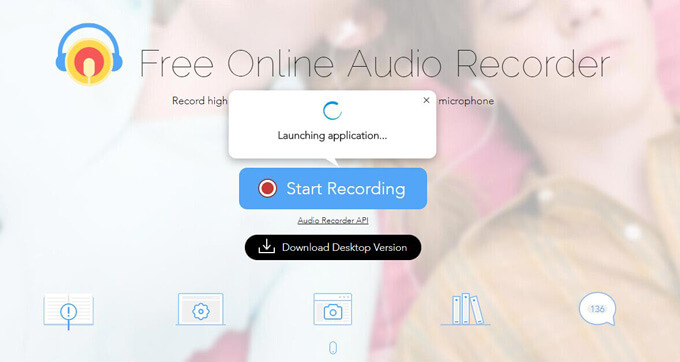
Ardour는 Linux OS용으로 설계된 오픈소스 디지털 오디오 워크스테이션(DAW) 소프트웨어 중 하나이지만 다음에서도 사용할 수 있습니다. Windows 및 MacOS. 이 소프트웨어는 다음을 포함하여 녹음을 위한 매우 유연한 다중 트랙 기능을 제공합니다.
소프트웨어 Jack을 사용하면 다양한 외부 응용 프로그램과의 호환성도 뛰어납니다. 안타깝게도 다른 오디오 녹음 도구와 달리 Ardor는 내장된 효과 도구를 제공하지 않으며 타사 도구에 의존합니다.
Audacity는 PC 오디오 녹음에 적합합니다. 이 도구는 의심 할 여지없이 현재 시장에서 전문적이고 평판이 좋은 오디오 소프트웨어입니다. 다른 미디어 플랫폼에서 디지털화 된 오디오를 녹음 할 수있을뿐만 아니라 믹서 또는 마이크에서 나오는 라이브 오디오를 녹음 할 수도 있습니다.
또한 Audacity는 여러 사운드 오디오 녹음을 한 번에 편집하고 결합할 수 있는 기능을 갖춘 무료 오픈 소스 크로스 플랫폼 소프트웨어입니다. 이 도구는 샘플 속도와 형식을 변환할 때 고품질 디더링과 리샘플링을 활용합니다. 오디오를 편집하는 동안 오디오 잘라내기, 복사, 붙여넣기, 삭제는 물론 제한 없이 트랙을 다시 실행하고 실행 취소할 수도 있습니다.
이 소프트웨어의 장점은 다음과 같습니다.
Audacity는 초보자를위한 것이 아닙니다.
Avid Pro Tools First는 주요 Pro Tools 애플리케이션의 제한된 부분이지만 여전히 기본적인 작업을 수행 할 수 있습니다. 이 도구는 구매하기 전에 도구를 테스트하고 싶거나 오디오 녹음 만 시작하는 뮤지션, 작곡가 및 가수를위한 것입니다. 주요 제한은 프로젝트를 온라인으로 만 저장할 수 있으며 총 크기가 1GB를 초과 할 수 없다는 것입니다.
또한 병렬 오디오 트랙과 악기는 각각 16 개, 입력 4 개에 제한이 있습니다. 이러한 제한을 넘어서 기능과 기능은 유료 도구의 제공된 기능에 대한 충분한 아이디어를 제공하는 것과 거의 유사합니다.
이 소프트웨어는 고려해야 할 또 다른 PC용 오디오 녹음 소프트웨어입니다. Grooveshark 및 YouTube와 같은 많은 사이트에서 온라인 오디오를 무료로 녹음하는 데 도움이 됩니다. 내부 및 외부 사운드 모두 Windows도 다음을 포함하여 번거로움 없이 지원됩니다.
또 다른 좋은 소식은 데스크톱 PC용 스마트 오디오 레코더가 시작 및 중지 시간을 정의하여 오디오 녹음 작업을 생성할 수 있다는 것입니다. 또한 소프트웨어의 매력적인 편집 기능을 통해 오디오 자르기, 삭제, 잘라내기, 복사 및 붙여넣기를 자유롭게 수행할 수 있습니다. 압축기, 정규화, 증폭, 에코, 페이드 인 및 아웃과 같은 다른 놀라운 효과도 포함되어 있습니다.
이 도구의 장점은 다음과 같습니다.
유일한 단점은 WMA, OGG, WAV 및 기타 형식으로만 오디오를 내보낼 수 있다는 것입니다. MP3 형식.
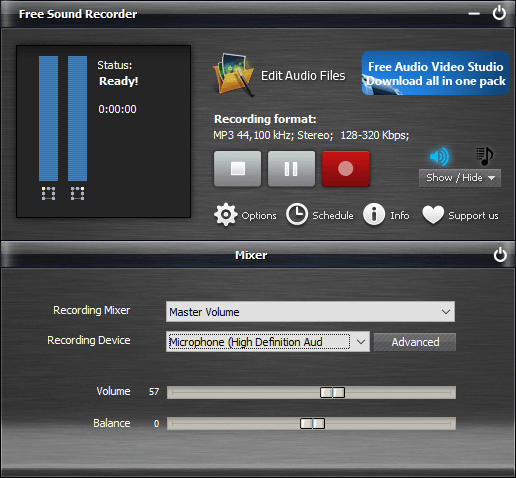
MacOS가 항상 우수한 소프트웨어를위한 유일한 플랫폼은 아니지만 무료 녹음 도구 측면에서 최고의 소프트웨어를 보유하고 있습니다. GarageBand는 다음과 같은 기능을 갖춘 오디오 제작을위한 전체 제품군을 제공하는 Apple 운영 체제 전용입니다.
GarageBand의 매력 중 하나는 단순성입니다. 쉽게 배울 수있는 직관적 인 인터페이스를 가지고 있습니다. 캡처하려는 오디오가있을 때 시작하려면 장치 나 악기를 연결하기 만하면됩니다. 이 도구는 다양한 효과와 가상 앰프를 제공하며 실제 음악가가 연주 한 것처럼 오디오 사운드를 만들기 위해 드럼 트랙도 제공합니다.
GiliSoft Audio Recorder Pro는 PC용 최고의 오디오 레코더 도구이며 다양한 고급 오디오 편집 및 녹음 기능을 제공합니다. 이 도구를 사용하면 YouTube, Pandora 또는 기타 스트리밍 오디오 플랫폼의 오디오와 같은 마이크 음성과 컴퓨터 사운드를 동시에 녹음할 수 있습니다.
무엇보다도이 소프트웨어는 여러 사운드 카드에 대한 지원을 포함하며 오디오를 녹음하기 전에 결과를 미리 볼 수 있습니다. 다음은 GiliSoft Audio Recorder Pro의 장점입니다.
단점으로 소프트웨어의 일부 기능은 초보자 사용자에게 혼란을 줄 수 있습니다.
이것은 비교적 기본적인 Windows 소프트웨어는 화면 오디오를 녹음하는 데 매우 효율적이며 스테레오 믹스에서 입력이 없는 경우 출력 장치에서 직접 소리를 녹음할 수 있습니다. 이 도구를 사용하여 최상의 품질로 모든 소리를 캡처하고 언제든지 녹음 소스를 변경할 수도 있습니다.
그 위에, 도구에는 공간을 절약하기 위해 실시간으로 발생하는 오디오 압축 기능이 탑재되어 있습니다. 또한 OGG, WMA로 오디오를 내보낼 수 있습니다. MP3, WAV, FLAC 및 APE. 다음은 소프트웨어의 장점에 대한 자세한 내용입니다.
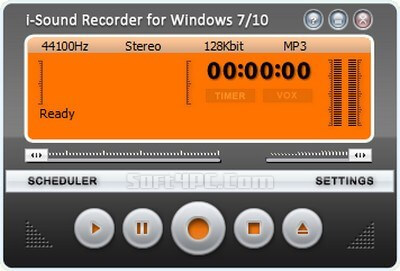
Joyoshare Screen Recorder는 고품질 출력을 생성하는 전문 오디오 및 비디오 레코딩 데스크톱 소프트웨어입니다. Mac과 Windows 모두에서 다양한 오디오를 녹음하는 데 탁월한 성능을 발휘합니다. Win다음을 포함한 다우:
이 소프트웨어를 사용하면 원하는대로 바로 가기 및 저장 경로를 설정하고 필요에 따라 워터 마크를 추가 할 수 있습니다. 녹음 작업 생성 필요한 것보다 일찍. 출력 형식을 직접 선택할 수 있으며이 도구를 사용하여 샘플 속도, 비트 속도, 코덱 및 채널과 같은 특정 오디오 매개 변수를 설정할 수도 있습니다. 소프트웨어에서 ID3 태그 정보 편집 및 완료된 오디오 트리밍도 가능합니다.
Podium Free로 알려진 Zynewave의 무료 버전은 무료 버전이 유료 버전의 다중 처리 기능을 비활성화하여 압력을받는 프로그램의 성능과 서라운드 사운드 재생 기능을 방해하므로 제한이 있습니다. 무료 버전은 유료 버전과 동일하며 익숙해지기까지 시간이 걸립니다.
그러나 사용자가 익숙해지면이 소프트웨어가 사용자 정의에 탁월한 인터페이스를 제공하고 프리미엄 DAW와 유사한 다양한 기타 기능과 효과를 제공한다는 것을 알게 될 것입니다.
대부분의 오디오 녹음 도구에는 편집, 오디오 입력 및 출력과 같은 다양한 작업을 수행하기 위한 다양한 도구와 기능이 함께 제공됩니다. 다음은 효율적인 오디오 녹음 작업을 위해 고려할 수 있는 XNUMX가지 중요한 기능입니다.
대부분의 오디오 녹음에는 최종 편집 시 더 나은 청취력과 음질을 위해 약간의 편집이나 다듬기가 필요합니다. 증폭, 노이즈 감소, 팝 및 클릭 제거 등과 같은 다양한 유형의 오디오 필터 효과를 사용하여 이 작업을 수행할 수 있습니다.
특정 오디오 효과를 얻기 위해 특수 효과를 추가하고 Sound Warmer, Bass Boost 및 Echo와 같은 오디오를 더욱 향상시킬 수 있습니다. 음성의 선명도나 변형을 위해 필터와 효과를 사용하든 오디오 녹음 소프트웨어에서 효율적인 필터 세트의 존재는 매우 중요합니다.
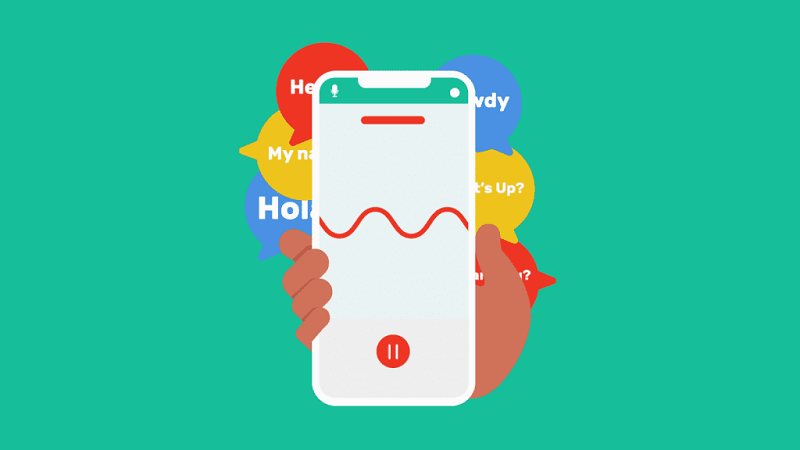
PC에서 오디오를 녹음하는 데 어려움이 없어야 합니다. 전체 오디오 녹음 프로세스는 설치 프로세스부터 구현까지 간단해야 합니다.
오디오를 더욱 향상시키기 위해 파일을 일부 편집해야 하는 경우가 있기 때문에 단순한 오디오 레코더 전용 소프트웨어로는 충분하지 않습니다. 무음 삽입 및 다듬기는 트랙이나 파일에 무성 사운드를 삽입하거나 제거하는 데 유용한 기능입니다.
파일 형식 및 크기를 변경하는 다양한 옵션은 일반적으로 출력 파일에 사용되며 오디오 파일의 원하는 품질을 달성하는 데 도움이 됩니다. 통합된 ID3 태그 편집기는 파일에 적절하게 레이블을 지정하는 데 사용됩니다.
오디오 녹음 소프트웨어에는 사운드, 음악, 메모, 음성 또는 기타 유형의 온라인 오디오 녹음과 같은 일반적인 녹음 기능이 포함되어야합니다. 레코더에는 사용자가 입력 오디오 파일에서 원하는 출력을 쉽게 얻을 수 있도록 몇 가지 추가 도구 또는 기능이 있어야합니다.
신뢰할 수있는 도움말 및 지원 시스템은 사용자의 자신감을 높이는 빠르고 문제없는 학습 경험을 위해 매우 중요합니다. 튜토리얼, 매뉴얼, FAQ 및 도움말 파일은 일반적인 문제를 빠르게 해결하는 데 도움이됩니다. 포럼, 이메일, 전화 지원 및 라이브 채팅은 특정 문제를 해결할 때 효과적입니다.
DumpMedia 비디오 컨버터 강력한 고속 올인원 오디오 및 비디오 변환기, 다운로더, 편집기 및 플레이어입니다. 오디오 파일을 다른 형식으로 변환하려면 먼저 소프트웨어를 다운로드하고 아래 단계를 따르십시오.
1 단계 를 실행 DumpMedia 응용 프로그램.
럭셔리 Windows 사용자:
1a 단계. 다음으로 이동 검색 아이콘 (돋보기) Win컴퓨터 작업 표시줄에 있는 dows 아이콘.
1b 단계. 유형 DumpMedia 텍스트 필드에.
1c 단계. 클릭 DumpMedia 검색 결과에 적용됩니다.
MacOS 사용자의 경우 :
1a 단계. 클릭 런치 패드 컴퓨터의 아이콘 독. 런치 패드 아이콘은 중앙에 진한 회색 로켓이있는 회색 원입니다.
1b 단계. 유형 DumpMedia 맨 위 부분의 검색 창에서
1c 단계. 을 치다 반품 키보드의 버튼을 눌러 애플리케이션을 시작합니다.
2 단계 클릭 파일 추가 인터페이스의 왼쪽 상단 섹션에 있는 버튼을 사용하여 파일을 가져오거나 파일을 기본 인터페이스로 직접 끌어서 놓을 수 있습니다.
3 단계 찾아 보라. 모든 작업을 인터페이스의 오른쪽 상단 모서리에있는 텍스트. 원하는 형식을 선택하십시오.

4 단계 인터페이스 하단에서 검색 버튼을 클릭하고 컴퓨터에서 변환 된 파일의 원하는 대상 폴더를 찾습니다.
5 단계 온 클릭 개 심자 버튼을 눌러 오디오 파일 변환을 시작합니다.
6 단계 변환이 완료 될 때까지 기다리십시오.
최고의 오디오 레코더 소프트웨어 목록을 읽고 나면 아이디어가 있어야 합니다. 귀하의 필요에 가장 적합한 오디오 레코더를 더 잘 선택하는 데 도움이 되도록 각 소프트웨어의 특별한 기능, 장점 및 단점을 파악하실 수 있기를 바랍니다.
많은 돈을 지불할 의사가 없다면 오디오 녹음 도구를 선택할 때 고려해야 할 기능을 고려하면서 목록에 언급된 무료 오디오 녹음 소프트웨어를 사용할 수 있습니다. 즐거운 녹음 되세요!
